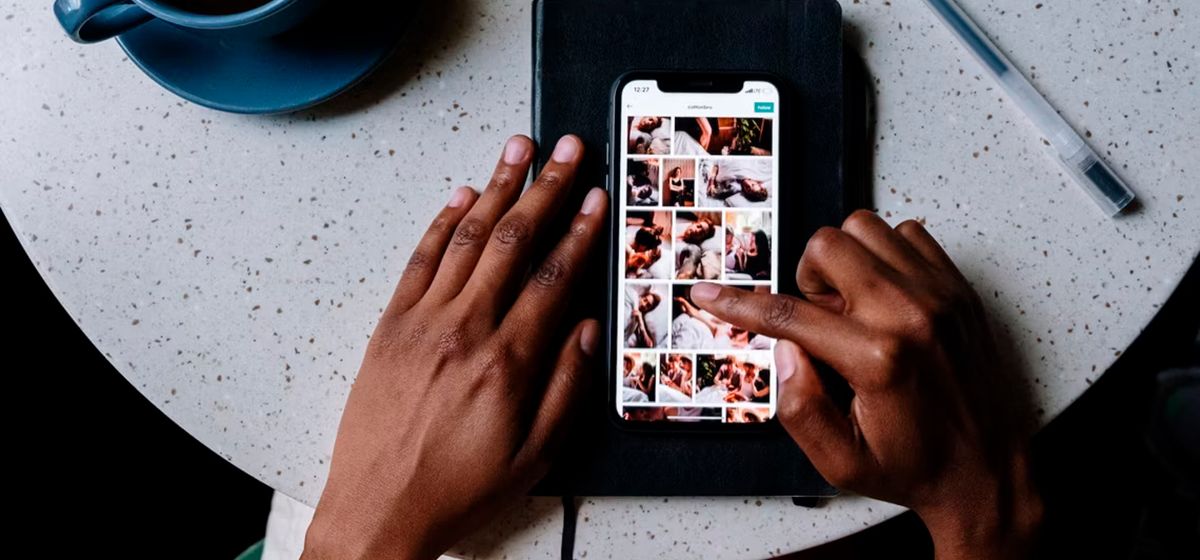
Почему на iPhone после удаления фотографий не освобождается память, и как это исправить?
в iCases Blog8 решений, как это поправимо.
Одно из самых неприятных уведомлений, которое в конце концов преследует каждого пользователя iPhone, — это уведомление «Хранилище iCloud переполнено». Оно не только мешает создавать удобные облачные резервные копии, но и препятствует загрузке ваших любимых фотографий в облако.
Когда вы видите это уведомление, вашей реакцией, скорее всего, будет скорая попытка освободить хранилище, особенно ввиду того, что фотографии составляют значительную часть его объема. Однако иногда ваш iPhone все равно может отображать фотографии, занимающие значительное количество места даже после их очистки. Но есть несколько способов решения этой проблемы. Итак, давайте пробежимся по каждому из них.
1. Проверьте папку «Недавно удаленные».
Часто причиной этой проблемы является альбом «Недавно удаленные» в программе «Фото». Этот альбом позволяет восстанавливать удаленные фотографии и видеоролики в течение 30 дней после удаления, как Корзина на вашем компьютере.
В сущности, когда вы удаляете данные, они остаются на телефоне и синхронизируются с iCloud в течение короткого периода. Однако многие пользователи пренебрегают необходимостью очистки этого альбома.
Таким образом, первый шаг, который нужно сделать, если раздел Фотографии вашего хранилища iCloud все еще занимает много места, это навсегда удалить изображение в Недавно удаленных. Прежде чем делать это, убедитесь, что вы создали резервные копии фотографий в другом месте, если вы захотите вернуть их в будущем.
Если проблема не решена после очистки этой папки, остальные нижеприведенные советы помогут вам ее решить.
2. Перезагрузите свой iPhone
Классическим решением для сбоев и ошибок является перезапуск системы. После того, как вы уволили значительное количество медиафайлов из своего хранилища, важно перезагрузить свой iPhone. Этот шаг направлен на устранение временных сбоев, которые могут некорректно отображать доступное пространство.
3. Обновление до последней версии iOS
Часто проблема может возникнуть из-за незначительной ошибки в текущей версии iOS. Обычно Apple устраняет такие проблемы в следующих выпусках iOS. Убедитесь, что ваш iPhone работает на последней версии iOS, следуя этим шагам:
- Откройте «Параметры» и перейдите в раздел «Общие».
- Выберите «Обновление программного обеспечения».
- Если доступна новая версия, нажмите кнопку «Загрузить и установить», чтобы начать обновление.
4. Настройка даты и времени для обнаружения скрытых фотографий
Часто бывает так, что удаленные файлы мультимедиа ранее возвращаются в виде скрытых файлов на вашем устройстве. Вы не узнаете, что они существуют, и вы также не сможете увидеть их в альбоме «Недавние. Этот метод предоставляет практическое решение для устранения проблемы и устранения пространства на вашем устройстве. Вот что вам следует сделать:
- Откройте «Параметры» и перейдите в раздел «Общие».
- Выберите «Дата и время».
- Если функция «Установить автоматически» включена, выключите ее, переключив переключатель.
- Вручную установите дату и время, используя предоставленные поля. Выберите любую дату и время, прошедшие по меньшей мере год назад.
- Затем проверьте все альбомы в программе «Фотографии», включая «Недавние» и «Недавно удаленные».
- Выберите элементы, которые появились в альбомах, а затем удалите их. Если ничего не появляется, попробуйте вернуться еще на год или два и снова проверьте.
Удаление этих «файлов-призраков» должно помочь освободить дополнительное пространство на вашем iPhone (и даже в iCloud). Не забудьте включить автоматическую опцию времени после завершения процесса!
5. Выключение синхронизации iCloud (после создания резервной копии)
iCloud Photos предоставляет удобство автоматической загрузки фотографий из вашего iPhone в iCloud. Это удобный и безопасный способ защиты ваших фотографий, однако это также может привести к тому, что они займут значительное место в iCloud.
Как временное решение проблемы заполненного пространства фотографий, можно отключить iCloud Photos на короткий период. Это предотвращает синхронизацию ваших фотографий и, надеюсь, устранит проблему.
Прежде чем продолжить, рекомендуется создать резервную копию iPhone, например локально на компьютере или другом месте, особенно если у вас недостаточно места в iCloud. После создания резервной копии выполните следующие действия для отключения iCloud Photos:
- Откройте параметры и выберите профиль Apple ID вверху.
- Выделите раздел iCloud и выберите «Фотографии».
- Выключите переключатель рядом с «Синхронизация iPhone».
6. Оптимизация фотографий на iPhone для экономии места
Если память вашего iPhone постоянно заполняется фотографиями, функция оптимизации пригодится. Эта функция позволяет iPhone уменьшить разрешение локально сохраненных мультимедиа в разделе «Фотографии», сохраняя копию в полном разрешении в iCloud. В отличие от предыдущего метода, для этого решения необходимо включить iCloud Photos.
Этот подход позволяет экономить место, не удаляя постоянно ваши оригинальные изображения. После активации iCloud Photos вы можете воспользоваться следующими шагами для включения оптимизации фотографий:
- Откройте приложение «Настройки» на вашем iPhone.
- Прокрутите вниз в меню «Настройки» и коснитесь «Фотографии».
- Убедитесь, что опция «Оптимизация хранилища iPhone» выбрана.
7. Выполните сброс до заводских настроек на вашем iPhone
Если вы выполнили все вышеуказанные шаги, и ваше хранилище по-прежнему занято несуществующими фотографиями, следующим шагом будет полный сброс вашего iPhone. Хотя это решение достаточно радикальным, оно предназначено для эффективного устранения любых проблем с хранением.
Важно отметить, что сброс заводских настроек удалит все данные с вашего iPhone. Поэтому убедитесь, что вы сделали резервную копию всей необходимой информации перед продлением.
Чтобы сбросить до заводских настроек на iPhone, выполните следующие действия.
- Выделите раздел «Параметры» > «Общие».
- Прокрутите вниз, пока не найдете пункт «Перенести или Сбросить iPhone» и коснитесь этого.
- Нажмите кнопку «Сброс».
- В списке опций выберите «Удалить все содержимое и настройки».
- Подтвердите свой выбор, и ваш iPhone вернется к заводским настройкам при следующей перезагрузке.
8. Свяжитесь с поддержкой Apple
Когда все остальные попытки не увенчаются успехом, пора обратиться за помощью к экспертам. Если проблема сохраняется даже после сброса до заводских настроек, вероятно это серьезная неисправность, и вам следует обратиться за профессиональной поддержкой Apple.
Это можно сделать онлайн через службу поддержки Apple. Наличие действительной гарантии, вероятно, поможет вашему случаю в случае серьезных проблем.
Как эффективно управлять хранилищем iPhone в будущем
Надеемся, что это заблуждение возникло у вас однократно, однако, возможно, оно может произойти в будущем. Рассмотрите способы избежать переполнения вашего хранилища. Ниже приведены некоторые методы, которые можно использовать для долгосрочного управления iCloud и локальным хранилищем:
- Регулярно удаляйте неиспользуемые программы.
- Обновите тариф на хранилище в iCloud, чтобы получить больше места.
- Удаляйте старые сообщения и разговоры.
- Регулярно очищайте папку «Недавно удаленные» в «Фотографиях».
- Выгружайте приложения, занимающие много места.
- Отключите iCloud Photos, если вы не используете эту функцию, рассмотрите альтернативные облачные сервисы для резервного копирования фотографий.
Надеемся, что методы, представленные здесь, позволят вам восстановить нормальное использование памяти для фотографий. И, поддерживая чистоту вашего хранилища заранее, вы можете снизить влияние таких проблем, если они возникнут в будущем.










